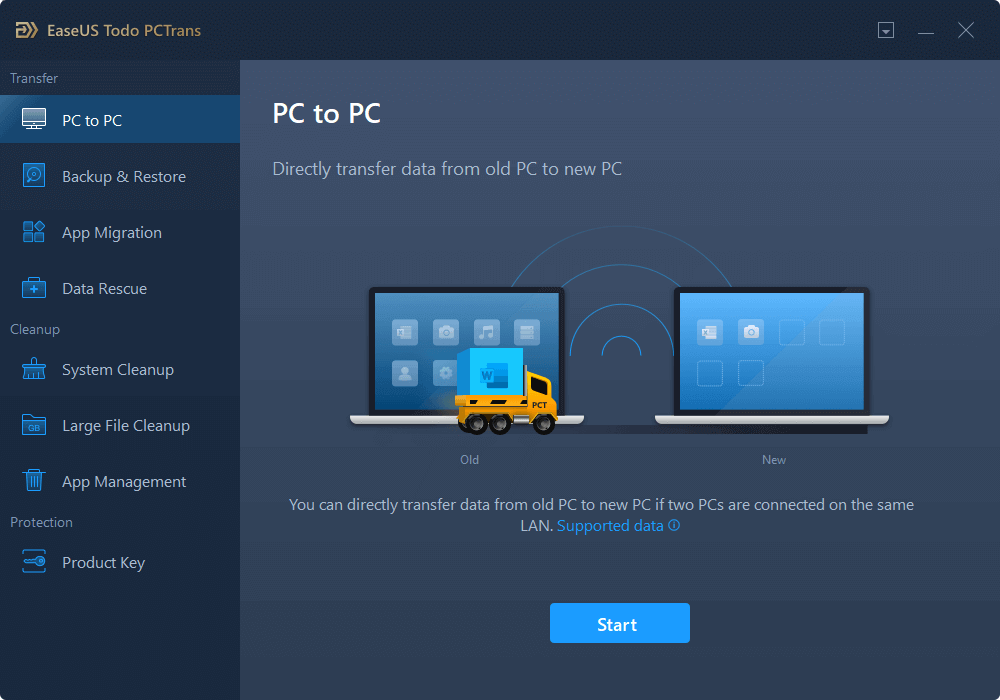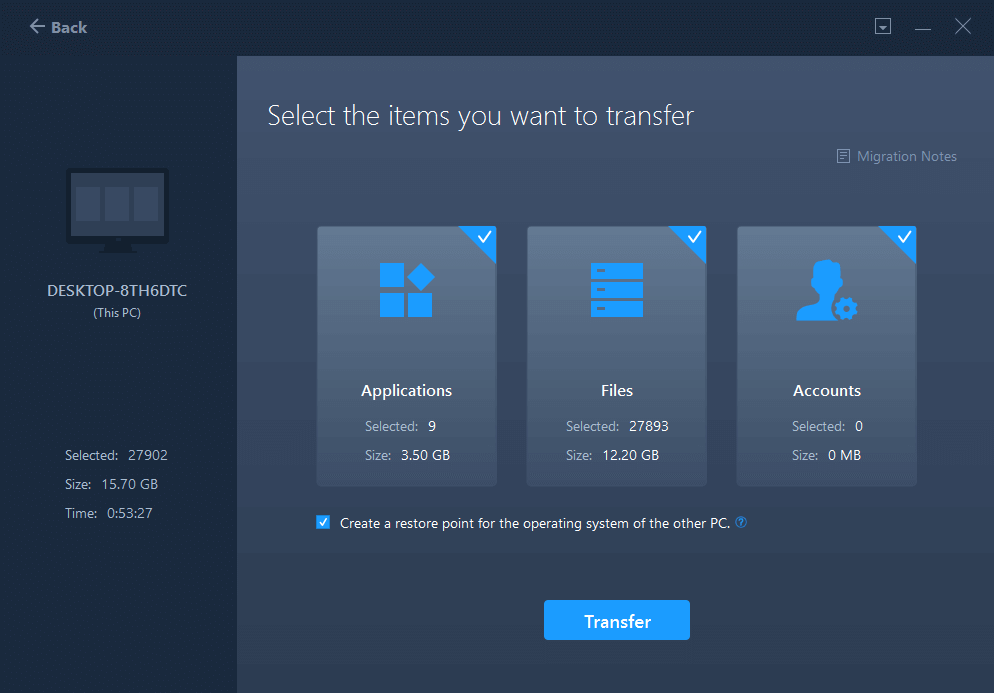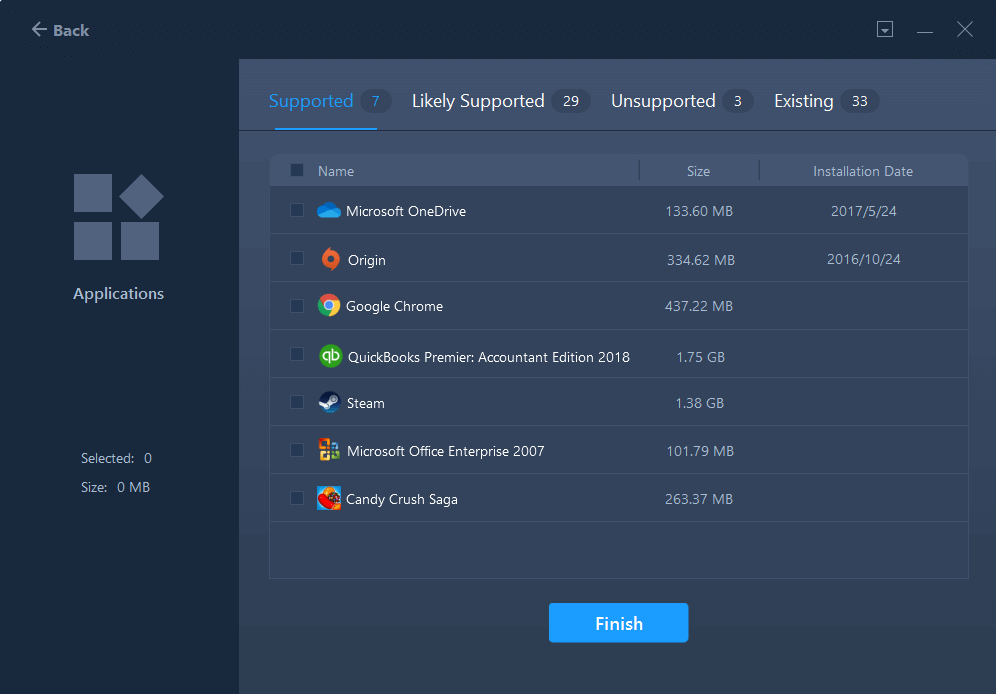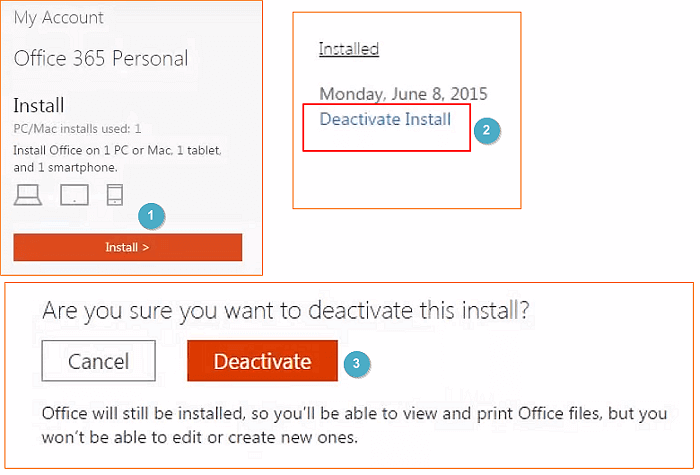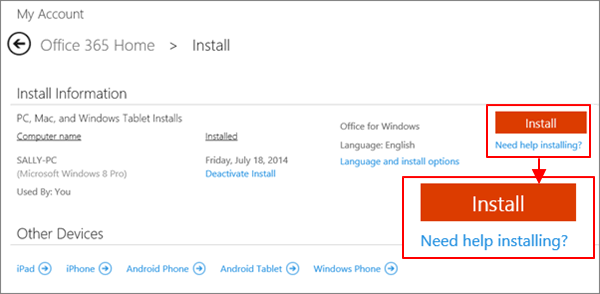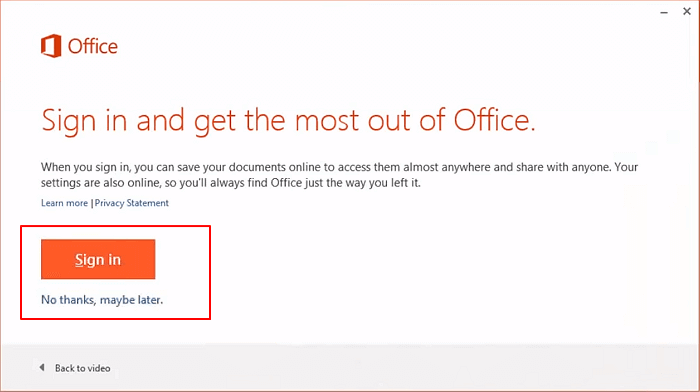Sažetak bloga – Jeste li se nedavno preselili na novo računalo i tražili način za prijenos Microsoft Officea? Ako jeste, pogledajte jednostavan način za premještanje Microsoft Officea na drugo računalo pomoću alata treće strane EaseUS ToDo PCTrans zajedno s više metoda.
Ako ste bili zabrinuti oko prijenosa aplikacija na novo računalo, ne brinite se. Imamo rješenje za vaš problem jer poznajemo borbu s prijenosom podataka na novo računalo. Iako je prelazak na novo računalo divan zadatak, može biti težak ako niste dobro isplanirani. Iako znamo prenijeti dokumente, audio, video, slike, pokretne aplikacije ostaju zagonetka. Za jednu od najvažnijih aplikacija u sustavu Windows, Microsoft Office sadrži važne podatke. Ovdje ćemo vam pokazati kako prenijeti Microsoft Office na drugo računalo.
Pročitajte također: 7 najboljih alternativa za Microsoft Office u 2021
Metode prijenosa Microsoft Officea na novo računalo –
Popis sadržaja
Ovdje koristimo tri metode kako bismo prošli ovaj proces i kako bismo vam olakšali odluku. Prvo ćemo krenuti najlakšim putem za premještanje Microsoft Officea pomoću alata treće strane EaseUS ToDo PCTrans. Zatim ćemo naučiti kako se prebaciti na cijelu ovu aplikaciju pomoću pretplate na Office 365 . Na kraju, možemo koristiti ručnu metodu za prijenos Officea na drugo računalo. Dakle, pogledajmo sve ove metode jednu po jednu.
Važno : Ako na računalu imate pretplatu na Office 365/2016 i pokušavate je prenijeti, prvo je deaktivirajte. Nakon što ste na novom računalu, možete ga ponovno aktivirati. Ali u slučaju da je vaš Office verzija bez pretplate, preskočite korak da deaktivirate pretplatu na Office.
1. Prenesite ured pomoću EaseUS ToDo PCTrans –
EaseUS ToDo PCTrans je desktop aplikacija posvećena radu za prijenos računala. Može jednostavno premještati podatke, datoteke i aplikacije između računala. Najbolja značajka ove aplikacije je ta što može bez napora migrirati sve PC datoteke na novo računalo sa sustavom Windows 10. Bez brige o nečemu što nedostaje, možete ga koristiti za prijenos datoteka i aplikacija, kao što ga sada koristimo za premještanje Microsoft Officea. Počnimo s prijenosom aplikacije za Microsoft Office na staro računalo slijedeći dane upute –
Korak 1: Preuzmite EaseUS ToDo PCTrans pomoću gumba za preuzimanje navedenog u nastavku na izvornom računalu –

Podržava Microsoft Office 2003/2007/2010/2013/2016/2019/365.
Korak 2: Dovršite instalaciju i zatim pokrenite aplikaciju.
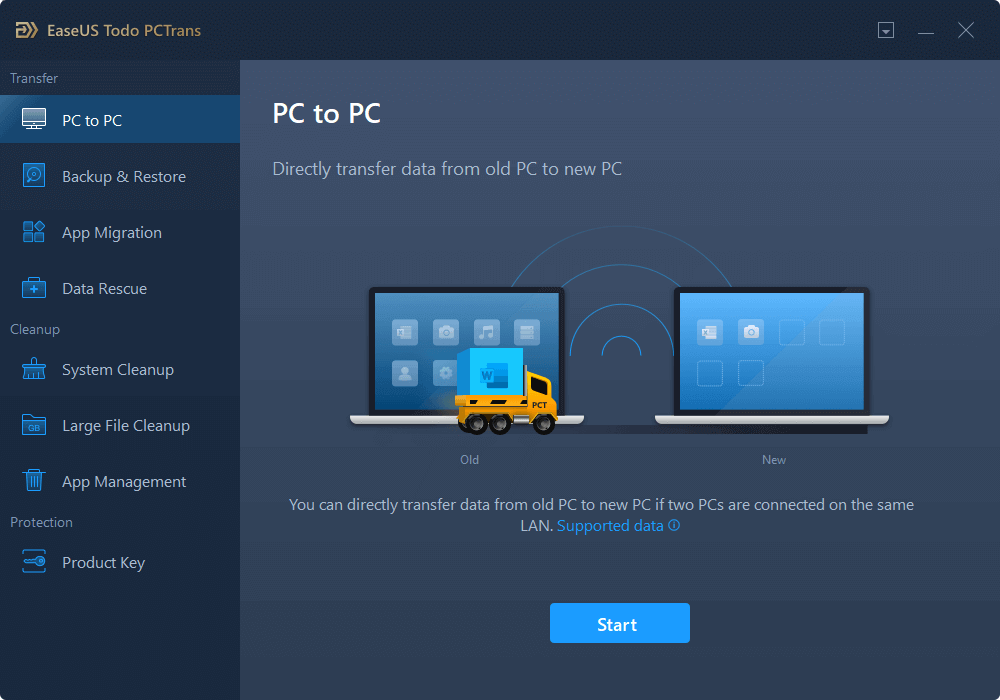
Korak 3: Idite na opciju PC to PC, a zatim povežite oba računala. Ovdje odaberite ciljno računalo s popisa i povežite se putem IP adrese ili naziva uređaja, a zatim kliknite na Poveži.
Napomena : Ako ovdje ne možete pronaći svoje računalo, kliknite Dodaj računalo i ručno ga povežite dodavanjem svoje IP adrese ili naziva uređaja.
Korak 4: Unesite vjerodajnice za prijavu novog računala i potvrdite.
Korak 5: Sada postavite smjer prijenosa na – Prijenos s ovog računala na drugo računalo . Nastavite klikom na Ok.
Korak 6: Sada da odaberete koju aplikaciju želite prenijeti, idite na odjeljak aplikacije i kliknite na Uredi.
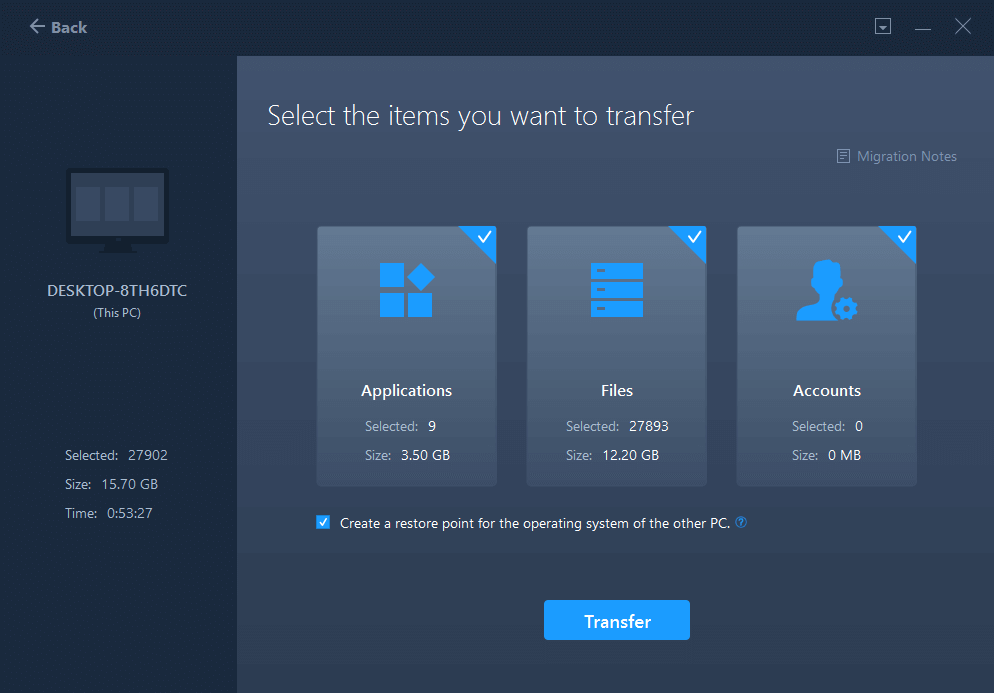
Odaberite Microsoft Office, a zatim kliknite Završi.
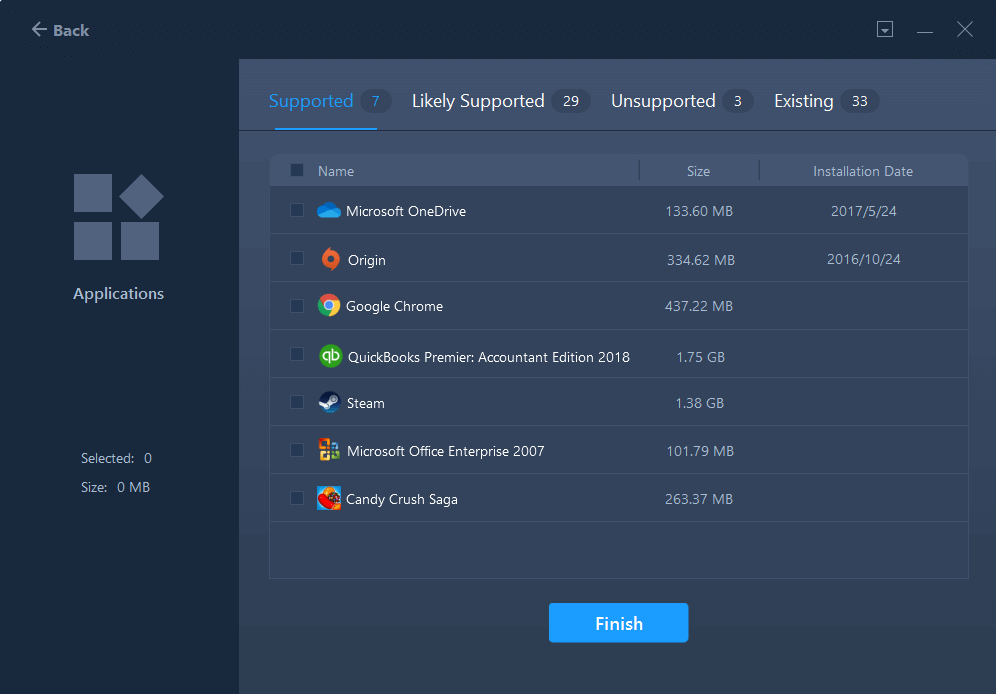
Korak 7: Sada možete jednostavno prenijeti aplikaciju na novo računalo jer EaseUS ToDo PCTrans može izvesti ključ proizvoda .
Također pročitajte: Zaustavite Microsoft Office hakere da ukradu vaše bankovne vjerodajnice
2. Premjestite Office s pretplatom na 365-
Ovo je vrlo korisna metoda koja se koristi za verzije pretplate na Microsoft Office. Budući da je povezan s vašim računom, možete brzo prenijeti Microsoft Office na novo računalo. Ovaj proces zahtijeva nekoliko koraka i lako ih možete implementirati na izvornom računalu.
1. korak: prvo poništite vezu između prethodnog računala i pretplate na Office.
Korak 2: Idite na službenu web stranicu Microsoft računa s ove veze – https://login.live.com/login.srf
I prijavite se na svoj MS račun.
Korak 3: Sada idite na Instaliraj > Deaktiviraj instalaciju > Deaktiviraj.
Potvrdite poruku.
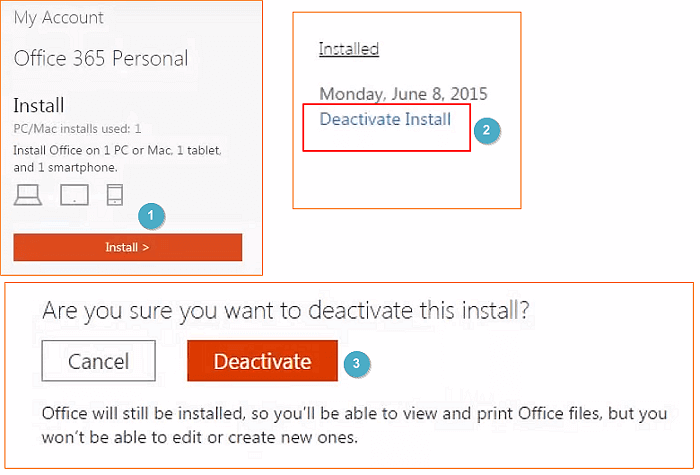
Korak 4: Nakon toga deinstalirajte Microsoft Office tako što ćete otići na Upravljačka ploča>Dodaj ili ukloni program>Deinstaliraj MS Office.
Sada izvršite sljedeće korake na ciljnom računalu kako biste instalirali verziju MS Officea koja odgovara vašem uređaju i ključu proizvoda-
Korak 5: Zatim ponovno idite na Microsoftovu web stranicu i prijavite se na svoj MS račun.
Korak 6: Idite na Instaliraj i preuzmite datoteku za postavljanje.
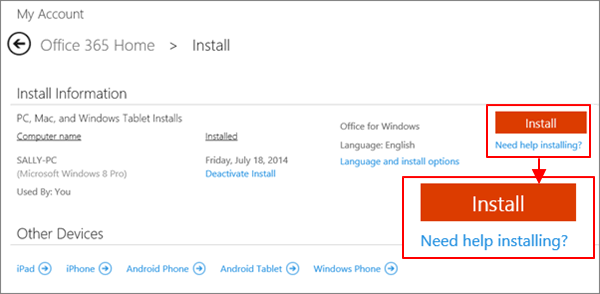
Korak 7: Dok pokrećete datoteku, prijavite se na svoj račun.
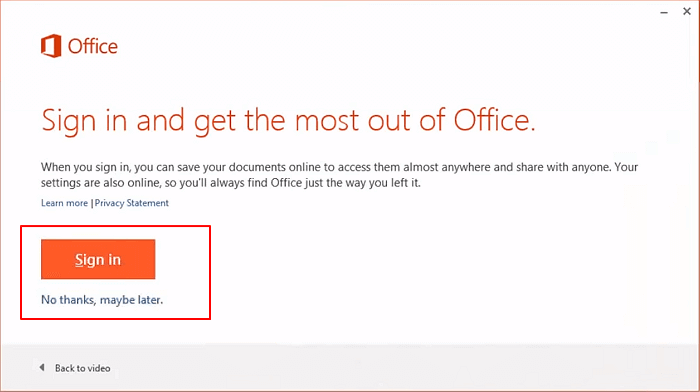
Korak 8: Unesite ključ proizvoda da biste dovršili instalaciju. Ako je inicijalno spremljeno, kliknite na aktiviraj. Može se pronaći na službenoj web stranici u vašem MS računu>Prikaži ključ proizvoda.
Korak 9: Nakon što je ovaj proces dovršen, možete otvoriti Microsoftove aplikacije i unijeti ključ od 25 slova kako biste ga jednostavno aktivirali i započeli s radom.
Također pročitajte: Microsoft izdaje ažuriranja kako bi popravio prethodno nepoznate sigurnosne propuste u MS Officeu
3. Ručno prenesite Microsoft Office
Ovo je posljednja metoda koja se obično primjenjuje na proizvode temeljene na licenci za Office 2010 i 2013. Ovdje trebate unijeti licencni ključ umjesto ključa za aktivaciju kao takvog u gore navedenoj metodi. Slijedite korake u nastavku da biste ručno prenijeli Microsoft Office –
Važno: ako je vaša licenca maloprodajna ili FPP vrsta, ne morate slijediti ove korake. Možete izravno instalirati Microsoft Office na ciljno računalo i unijeti licencni ključ.
Korak 1: Saznajte licencni ključ za Microsoft Office na izvornom računalu.
Korak 2: Otvorite naredbeni redak i upišite sljedeću naredbu -
Za 32 bit,
cd c:\Program Files (x86)\Microsoft Office\Office16\.
ILI
Za 64 bit,
cd c:\Program Files\Microsoft Office\Office16\.
Pritisni enter.
Korak 3: Upišite cscript OSPP.VBS” /dstatus i pritisnite Enter.
Korak 4: Deinstalirajte MS Office s izvornog računala iz Upravljačka ploča>Dodaj ili ukloni programe> Deinstaliraj MS Office.
Prijeđite na novo računalo i izvršite sljedeće:
Korak 5: Instalirajte MS Office i prvo izbrišite probnu verziju, a kasnije izvršite postavljanje. I unesite ključ proizvoda.
Sada znate kako premjestiti Microsoft Office na novo računalo s licencnim ključem.
Dakle, ovo su metode koje ćete koristiti kada trebate prenijeti Microsoft Office na drugo računalo.
Također pročitajte: Kako popraviti pogrešku koda 30038-28 MS Office ažuriranja na Windows 10
Često postavljana pitanja -
Q1. Postoji li način kopiranja Microsoft Officea na drugo računalo?
Da, postoje različiti načini kopiranja Microsoft Officea na drugo računalo. Ovdje smo opisali tri metode koje će vam pomoći da odaberete najbolje metode. Softver kao što je EaseUS ToDo PCTrans savršen je softver za premještanje aplikacija.
Q2. Kako prenijeti Microsoft Office na novo računalo-EaseUS?
Korištenje EaseUs ToDo PCTrans olakšava proces prijenosa aplikacija, datoteka, računa između računala. Stoga se Microsoft Office može lako premjestiti na drugo računalo pomoću njega.
Q3. Možete li prenijeti Microsoft Office 2016 na novo računalo?
Međutim, Microsoft Office 2016 ne može se prenijeti na novo računalo zbog OEM licence. Morat ćete deaktivirati licencu na starom računalu, a zatim vratiti noviju licencu na novo računalo.
Q4. Kako mogu prenijeti datoteke s jednog računala na drugo?
Moguće je prenijeti datoteke s jednog računala na drugo pomoću USB flash pogona, pohrane u oblaku ili alata treće strane kao što je EaseUS ToDo PCTrans.
Završavati-
Sada znate koje su metode dostupne za slučaj prijenosa Microsoft Officea na novo računalo. Dakle, nemojte samo premještati datoteke s računala prilikom prebacivanja, već i lako mijenjati aplikaciju. Prenesite Microsoft Office pomoću EaseUS ToDo PCTrans jer je to najučinkovitiji mogući način. Druge metode su također prikazane u blogovima kao što je korištenje pretplate 365 i ponovno ručno unošenje licencnog ključa. Možete odabrati metodu koja vam najviše odgovara, a mi preporučamo korištenje lakšeg izlaza s alatom. Ovdje nabavite alat za Windows PC-

Nadamo se da će vam ovaj članak pomoći da naučite kako prenijeti Microsoft Office na drugo računalo. Željeli bismo znati vaše mišljenje o ovom postu kako bismo ga učinili korisnijim. Vaši prijedlozi i komentari su dobrodošli u odjeljku za komentare ispod. Podijelite informacije sa svojim prijateljima i drugima dijeljenjem članka na društvenim mrežama.
Volimo čuti od vas!
Nalazimo se na Facebooku i YouTubeu . Za bilo kakve upite ili prijedloge, javite nam se u odjeljku za komentare u nastavku. Volimo vam se obratiti s rješenjem. Redovito objavljujemo savjete i trikove zajedno s rješenjima uobičajenih problema povezanih s tehnologijom.
Povezane teme-
Kako ispraviti pogrešku upravitelja kontrole usluga u sustavu Windows 10
Ne možete dodati novi korisnički račun na Windows 10? Evo popravka!
Upravljanje diskom se ne učitava na Windows 10? Evo popravka!
Kako očistiti memoriju i povećati RAM na Windowsima